啟用保留儲存時不支援操作
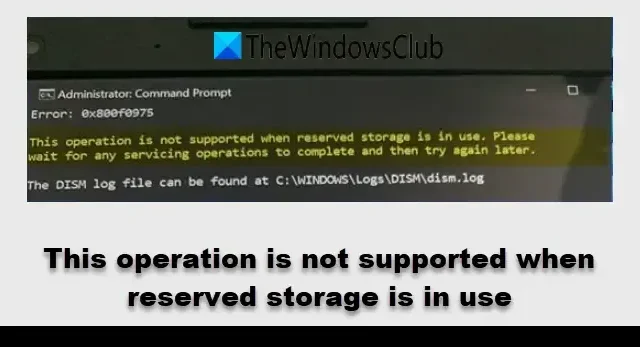
當嘗試停用預留儲存空間或執行幹擾 Windows 預留儲存功能的操作時,通常會發生此錯誤。
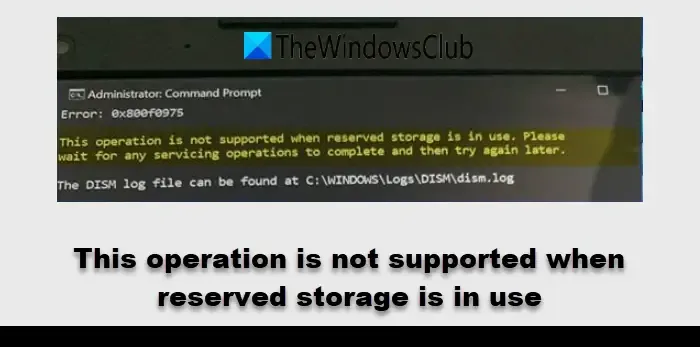
完整的錯誤訊息指出:
當保留儲存正在使用時,不支援此操作。請等待所有服務作業完成,然後重試。
保留儲存空間是一項 Windows 功能,可為更新、應用程式、暫存檔案和系統快取指派磁碟空間。此保留可確保您的電腦有足夠的儲存空間來執行更新和其他關鍵操作,從而防止可能導致更新失敗或系統效能降低的潛在儲存相關問題。
當預留儲存正在使用時,不支援此操作
錯誤訊息「當保留儲存正在使用時不支援此操作」通常不是一個嚴重的問題。它充當資訊性訊息,指示由於 Windows 使用預留存儲,此時無法執行特定操作。
但是,如果錯誤仍然存在並妨礙基本任務,則需要立即解決。考慮以下解決方案:
- 等待更新或系統操作結束
- 暫停 Windows 更新
- 嘗試在安全模式下停用保留存儲
- 運行磁碟清理
讓我們詳細探討這些解決方案。
1]等待更新或系統操作完成
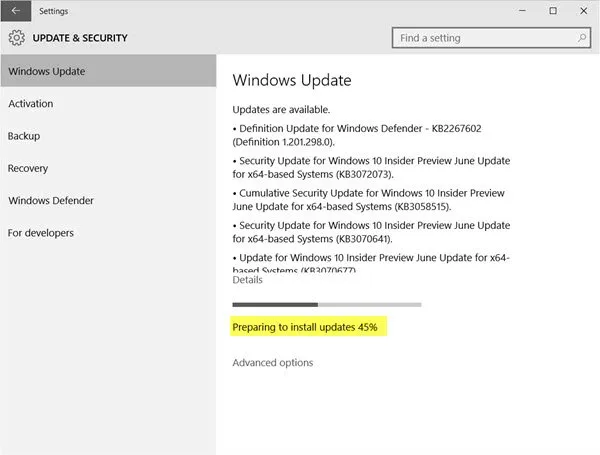
當 Windows 使用預留儲存空間進行更新或其他與系統相關的任務時,可能會造成暫時阻塞。
若要檢查正在進行的更新,請按Win + I並選擇Windows 更新來存取 Windows 更新部分。如果更新正在進行中,您將看到一條狀態訊息,指示正在進行的活動(例如,「下載更新」、「安裝更新」等)。
對於系統操作,開啟任務管理器,轉到進程選項卡,然後尋找消耗高 CPU、記憶體或磁碟資源的進程。切換到「服務」標籤以檢查系統服務的狀態(按「狀態」排序以識別正在執行的服務)。
完成 Windows 更新的過程可能從幾分鐘到一個小時不等,具體取決於更新大小和系統效能。其他操作,例如磁碟清理或後台維護,通常在幾分鐘內完成。
建議等待Windows 完成更新或系統任務。完成後,障礙物將被解除,讓您可以不受任何阻礙地繼續您的預期操作。
2]暫停Windows更新
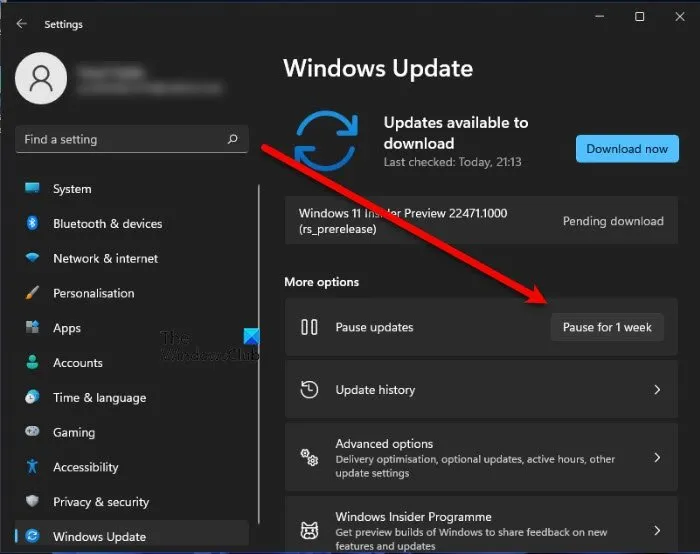
您可以透過在 Windows 設定中暫停更新來暫時停止待處理的 Windows 更新。這可以防止 Windows 在暫停期間利用保留儲存或額外磁碟空間來更新檔案。如果目前正在安裝更新,最好讓它完成以避免潛在的問題,包括系統損壞。
若要暫停更新,請導覽至「設定」>「Windows 更新」,然後按一下「暫停更新」旁的「暫停 1 週」。
暫停更新後,請重試您嘗試執行的操作並檢查錯誤是否仍然存在。您可以透過點擊「設定」頁面上的「恢復更新」按鈕來恢復更新。
3]嘗試在安全模式下停用保留存儲
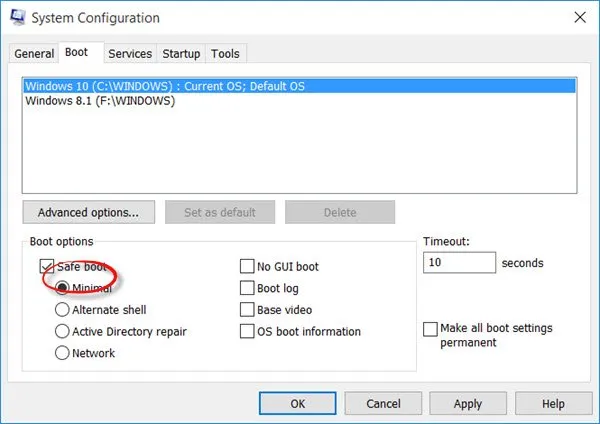
如果在嘗試停用預留儲存空間時發生錯誤,則表示預留儲存體正在積極參與重要的系統操作。系統會阻止對保留儲存的更改,以避免干擾依賴它的任務,這可能會導致不穩定或其他重大問題。
若要解決此問題,請嘗試在安全模式下停用保留儲存。
按Win + R,在「執行」對話方塊中鍵入msconfig ,然後按Enter。在「系統設定」視窗中,導覽至「啟動」標籤,選取「安全啟動」,然後選擇「最小」。按一下「套用」>「確定」並重新啟動電腦以引導至安全模式。
然後,嘗試使用 DISM 命令停用預留儲存。
啟動到安全模式可以減少保留儲存空間被積極使用的機會,從而增強您有效停用它的能力。
4]運行磁碟清理
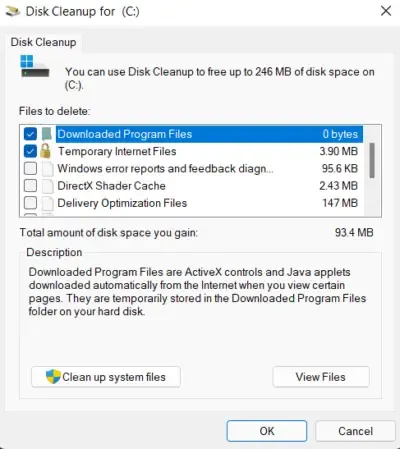
磁碟清理是一個 Windows 實用程序,旨在刪除不必要的檔案。運行磁碟清理可以釋放大量磁碟空間,使 Windows 能夠更有效地管理更新和檔案儲存等操作,從而有可能防止或解決與保留儲存相關的錯誤。
若要執行“磁碟清理”,請按Windows鍵,鍵入“磁碟清理”,然後選擇應用程式。選擇磁碟機(通常是 C: 磁碟機),選擇要刪除的文件,然後按一下「確定」。
我希望這些解決方案有所幫助。
如何停用 DISM 中的預留儲存?
若要使用部署映像服務和管理工具 (DISM) 在 Windows 中停用預留存儲,請以管理員身分開啟命令提示字元並執行下列命令:DISM.exe /Online /Set-ReservedStorageState /State:Disabled。執行命令後,重新啟動電腦以套用變更。您可以透過執行該命令確認預留儲存已停用DISM.exe /Online /Get-ReservedStorageState。
您應該禁用預留存儲嗎?
如果您的磁碟空間嚴重不足並且需要立即空間,或者如果您需要執行特定任務並可以稍後重新啟用它,您可以選擇停用 Windows 11/10 中的保留儲存。但是,通常建議保持啟用保留存儲,以確保關鍵更新和系統維護任務始終有足夠的資源。



發佈留言